Co je režim Microsoft Teams Together? Jak povolit režim Together?
Různé / / November 28, 2021
Videokomunikace, spolupráce a aplikace na pracovišti jako Zoom, Google Meet a Microsoft Teams byly již používají různé podniky a společnosti pro telekonference, práci z domova, brainstorming, atd. Umožnilo jim to zahrnout členy, kteří z různých důvodů nemohou být fyzicky přítomni. Nyní během této pandemie a uzamčení však tyto aplikace získaly obrovskou popularitu. Téměř každý je používá pro profesionální nebo osobní účely.
Lidé na celém světě uvízli ve svých domovech a jediný způsob, jak se s lidmi spojit, je prostřednictvím těchto aplikací pro videokonference. Ať už jde o setkání s přáteli, navštěvování kurzů nebo přednášek, vedení obchodních jednání atd. vše se děje na platformách jako Microsoft Teams, Zoom a Google Meet. Každá aplikace se snaží zavádět nové funkce, integrace aplikací atd. zlepšit zkušenost uživatelů. Dokonalým příkladem toho je nový režim Together představený Microsoft Teams. V tomto článku si tuto novou zajímavou funkci podrobně probereme a naučíme se ji používat.

Obsah
- Co je režim Microsoft Teams Together?
- Kdy bude režim Microsoft Teams Together dostupný?
- Kolik účastníků se může připojit v režimu Společně?
- Jak povolit režim Together v Microsoft Teams?
- Kdy použít režim Microsoft Teams Together?
- Kdy režim Microsoft Teams Together nepoužívat?
- Kolik pozadí přijde s režimem Together?
- Minimální systémové požadavky pro použití režimu Together
Co je režim Microsoft Teams Together?
Věřte tomu nebo ne, ale po delším pobytu doma lidem začaly chybět učebny. Všichni touží se sejít, sedět ve stejné místnosti a cítit pocit sounáležitosti. Protože to v dohledné době nebude možné, Microsoft Teams přišel s tímto inovativním řešením nazvaným Together mode.
Umožňuje všem přítomným na setkání sejít se ve virtuálním společném prostoru. Režim Společně je filtr, který zobrazuje účastníky schůzky sedící spolu ve virtuální posluchárně. Dává lidem pocit sounáležitosti a cítí se blízko sebe. Filtr dělá to, že pomocí nástrojů AI vyřízne část vašeho obličeje a vytvoří avatara. Tento avatar je nyní umístěn na virtuálním pozadí. Avataři mohou interagovat s ostatními a provádět různé akce, jako jsou údery a poklepávání ramen. V současnosti je jediným dostupným místem posluchárna jako učebna. Microsoft Teams však plánuje zavést zajímavější pozadí a funkce.
Hlavní výhodou režimu Together je, že eliminuje rušivé vlivy na pozadí a zvyšuje produktivitu. V typickém skupinovém videohovoru se každému děje na pozadí něco, co rozptyluje pozornost. Společný virtuální prostor eliminuje, což výrazně zlepšuje estetiku rozhraní. Usnadňuje pochopení toho, kdo mluví, a porozumění řeči jejich těla.
Kdy bude Microsoft Teams Bude k dispozici režim Together?
Microsoft Teams již vydal svou novou aktualizaci, která zavádí režim Together. V závislosti na vašem zařízení a regionu se k vám postupně dostane. Aktualizace je vydávána v dávkách a může trvat týden nebo měsíc, než bude aktualizace dostupná pro všechny. Microsoft oznámil, že každý uživatel Teams bude moci používat režim Together do konce srpna.
Kolik účastníků se může připojit v režimu Společně?
V současné době režim Together podporuje a maximálně 49 účastníků na jediném setkání. Navíc potřebujete minimálně 5 účastníků v hovoru aktivujte režim Společně a musíte být hostitelem. Pokud nejste hostitelem, nebudete moci aktivovat společný režim Microsoft Teams.
Jak povolit režim Together v Microsoft Teams?
Pokud je aktualizace dostupná pro vaše zařízení, můžete povolit nebo aktivovat Together docela snadno. Postupujte podle níže uvedených kroků, abyste viděli, jak:
1. Nejprve otevřete Microsoft Teams a přihlaste se svým uživatelským jménem a heslem.
2. Nyní aktualizujte aplikaci na její Nejnovější verze.
3. Jakmile bude aplikace aktualizována, Režim Společně bude k dispozici k použití.
4. Existuje však jedna sada, která musí být povolena, než bude možné použít režim společně. Chcete-li se ujistit, že je toto nastavení povoleno, klepněte na svůj profilový obrázek a otevřete nabídku profilu.
5. Zde vyberte Nastavení volba.
6. Nyní přejděte dolů na kartu Obecné a ujistěte se, že zaškrtávací políčko vedle „Zapnout nové prostředí schůzek je povoleno“. Pokud tato možnost není k dispozici, znamená to, že nejnovější aktualizace s režimem Společně ještě není na vašem zařízení dostupná.

7. Poté opusťte nastavení a spusťte a skupinový hovor jako obvykle.
8. Nyní klikněte na nabídku se třemi tečkami a vyberte Režim Společně z rozbalovací nabídky.
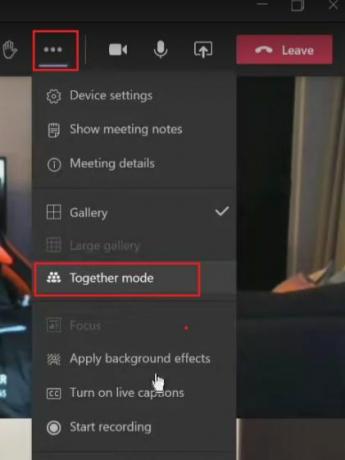
9. Nyní uvidíte, že segment obličeje a ramen všech členů přítomných na schůzce se zobrazuje ve společném virtuálním prostředí.

10. Budou umístěny v hledišti a zdálo by se, že všichni sedí na židli.
Kdy použít režim Microsoft Teams Together?
- Režim Společně je ideální pro schůzky, na kterých je více řečníků.
- Režim Společně je ideální, když se musíte zúčastnit mnoha videokonferencí. Lidé pociťují menší únavu ze schůzek, když používají režim Společně.
- Režim Společně je užitečný na schůzkách, kde mají účastníci problém se soustředit.
- Režim Společně je ideální pro řečníky, kteří odpovídají na zpětnou vazbu publika, aby mohli postupovat na schůzkách.
Kdy režim Microsoft Teams Together nepoužívat?
- Pokud chcete sdílet svou obrazovku za účelem prezentace, režim Společně není kompatibilní.
- Pokud se hodně hýbete, režim společně nefunguje správně.
- Pokud máte na schůzce více než 49 účastníků, režim Společně není vhodný. Od září 2020 režim Společně aktuálně podporuje 49 účastníků.
- Nepodporuje schůzky jedna ku jedné, protože ke spuštění režimu Společně potřebujete minimálně 5 účastníků.
Kolik pozadí přijde s režimem Together?
Od září 2020 režim Společně podporuje pouze jedno pozadí což je tradiční pohled do hlediště, který můžete vidět na obrázku výše. Microsoft plánuje vydat více pozadí pro režim Together s různými scénami a interiéry, ale momentálně je k dispozici pouze výchozí pozadí.
Minimální systémové požadavky pro použití režimu Together
Režim Microsoft Teams Together pro uživatele Windows:
- CPU: 1,6 GHz
- RAM: 4 GB
- Volné místo: 3 GB
- Grafická paměť: 512 MB
- Displej: 1024 x 768
- OS: Windows 8.1 nebo novější
- Periferní zařízení: Reproduktory, kamera a mikrofon
Režim Microsoft Teams Together pro uživatele Mac:
- CPU: dvoujádrový procesor Intel
- RAM: 4 GB
- Volné místo: 2 GB
- Grafická paměť: 512 MB
- Displej: 1200 x 800
- OS: OS X 10.11 nebo novější
- Periferní zařízení: Reproduktory, kamera a mikrofon
Režim Microsoft Teams Together pro uživatele Linuxu:
- CPU: 1,6 GHz
- RAM: 4 GB
- Volné místo: 3 GB
- Grafická paměť 512 MB
- Displej: 1024 x 768
- OS: Linux Distro s instalacemi RPM nebo DEB
- Periferní zařízení: Reproduktory, kamera a mikrofon
Zde je konzervativní výklad aktuálních dat spuštění z plánu Microsoft 365:
| Vlastnosti | Datum spuštění |
| Režim Společně | září 2020 |
| Dynamický pohled | září 2020 |
| Video filtry | prosince 2020 |
| Rozšíření pro zasílání zpráv | srpna 2020 |
| Živé reakce | prosince 2020 |
| Chatovací bubliny | prosince 2020 |
| Přiřazení mluvčího pro živé titulky | srpna 2020 |
| Přiřazení mluvčího pro živé přepisy | prosince 2020 |
| Interaktivní schůzky pro 1000 účastníků a přetečení | prosince 2020 |
| Aktualizace Microsoft Whiteboard | září 2020 |
| Aplikace Úkoly | srpna 2020 |
| Navrhované odpovědi | srpna 2020 |
Doporučeno:
- Jak odeslat pozvánku do kalendáře v aplikaci Outlook
- Jak identifikovat různé porty USB na vašem počítači
Doufáme, že tato příručka byla užitečná a že jste byli schopni lépe porozumět režimu Microsoft Teams Together. Pokud na nás máte nějaké další otázky, neváhejte nás kontaktovat pomocí sekce komentářů.



